Se você precisa saber como fazer uma linha pontilhada no Illustratorratherthan que a linha pontilhada padrão, esta página lhe mostra como. A paleta de traços padrão (veja abaixo) lhe dá todas as ferramentas necessárias para fazer uma linha de traços com pontas duras, mas não lhe dá a opção de fazer os traços circulares:
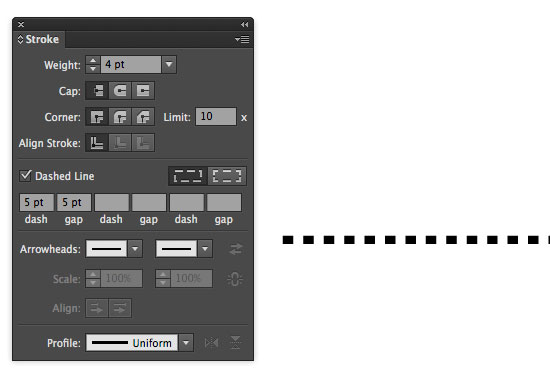
Para fazer pontos perfeitamente circulares em uma linha, você precisa criar seu próprio pincel. Isto é muito fácil de fazer.
Passo 1: Crie um círculo usando a Ferramenta Ellipse
Usando a Ferramenta Ellipse, pressione SHIFT no teclado para restringir as proporções e arraste na placa de massa para criar seu círculo.
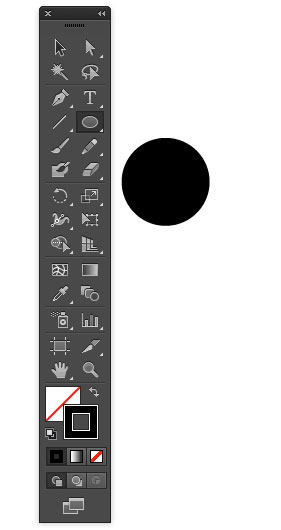
Passo 2: Arraste o Círculo para a Paleta Pincéis
Abra a Paleta Pincéis – Janela/Pincéis (ou F5). Arraste o círculo para dentro dele – e você será presenteado com uma caixa de diálogo perguntando se você gostaria de um Pincel de Dispersão, Pincel de Arte ou Pincel Padrão. Selecione ‘Scatter Brush’.
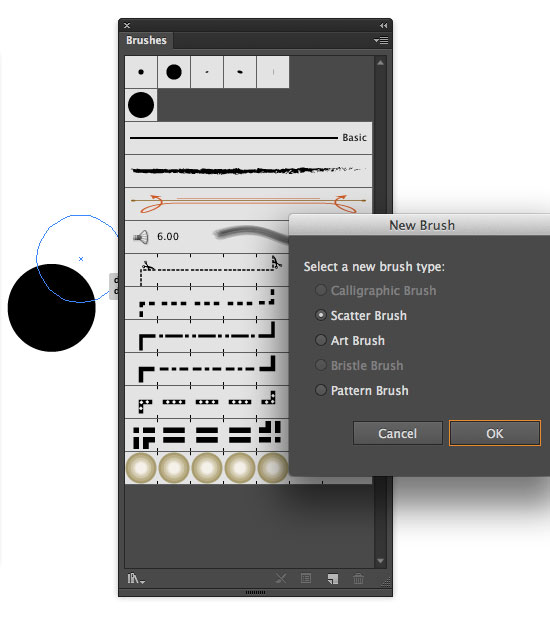
Passo 3: Ajuste as Configurações de Opções do Scatter Brush
Clique OK – e a caixa de diálogo Opções do Scatter Brush aparecerá:
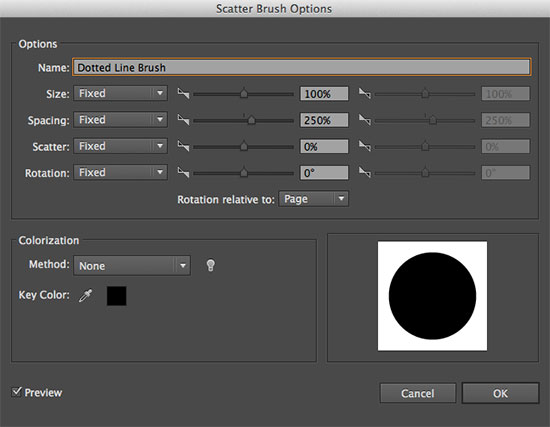
Você pode fazer todo tipo de mudanças aqui – como fazer o seu ponto salpicar aleatoriamente ao longo de um caminho – enlouqueça. No entanto, para efeitos de fazer uma simples linha pontilhada, vamos apenas alterar a configuração do Espaçamento – para 250%. Este pode ser o intervalo que você quiser entre cada ponto – você pode refiná-lo mais tarde. Clique OK.
Passo 4: Crie um caminho e atribua o novo pincel
Agora use a Ferramenta Segmento de Linha e crie um caminho. Assegurando que ‘Stroke’ está selecionado na Paleta de Ferramentas (em vez de ‘Fill’), selecione a linha e clique no seu novo pincel na Paleta de Pincéis. Ele aplicará o novo traço pontilhado na linha:
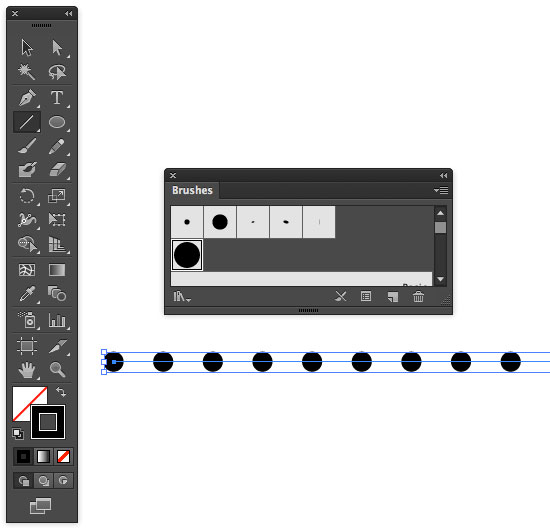
Você agora tem uma linha pontilhada com pontos perfeitamente circulares. Se você quiser editar o pincel, clique duas vezes sobre ele na Paleta Pincéis e ajuste as configurações. Quando você clicar em OK, você será perguntado se gostaria de aplicar as alterações em todas as linhas existentes” Esse pincel está em uso e alguns traçados podem ter substituído suas opções. Você quer aplicar as mudanças nas pinceladas existentes?” Se quiser, clique em ‘Aplicar aos traçados’. Se não, clique em ‘Leave Strokes’.
E é assim que se faz uma linha pontilhada no Illustrator.
Recursos &Mais Informações
- Mais Tutoriais do Adobe Illustrator
- Caminhos de Clipping de Fotoshop
- Método livre de conversão de Quark para InDesign
- 4 Impressão por Processo de Cor e Impressão a Cores Pontilhadas – Qual é a Diferença?
- Retornar de Como Fazer uma Linha Pontilhada no Illustrator para Casa